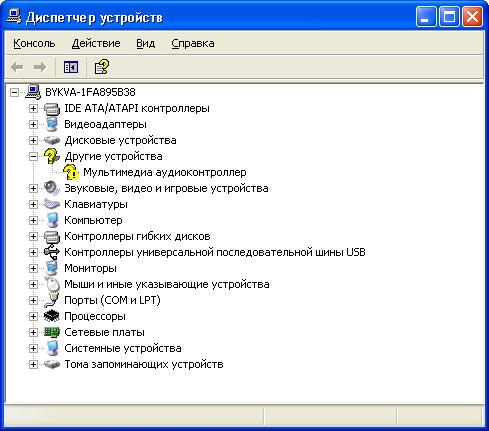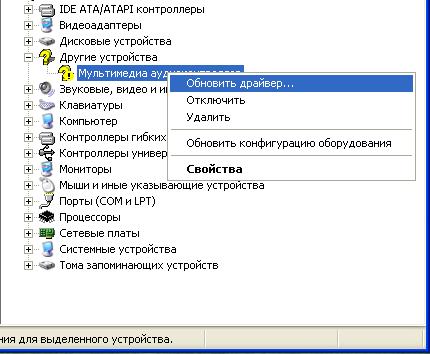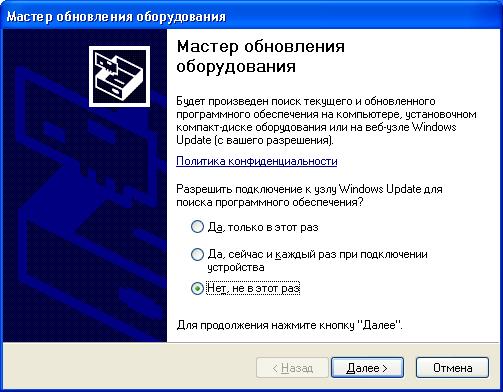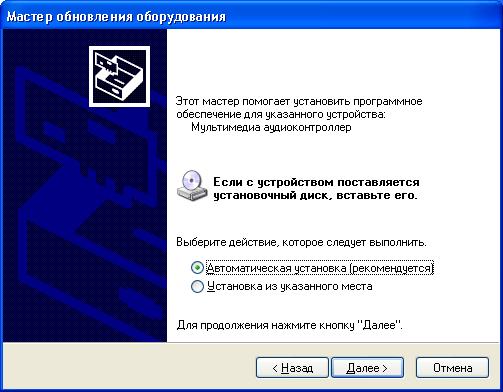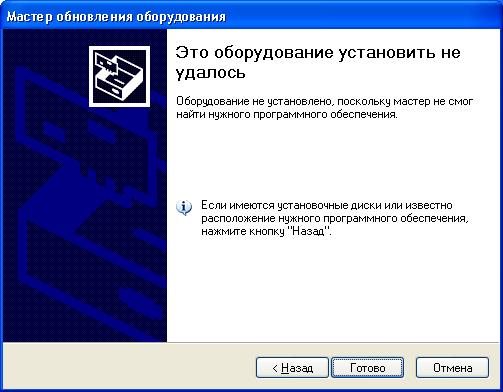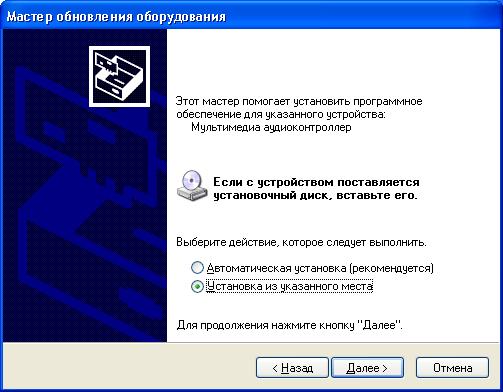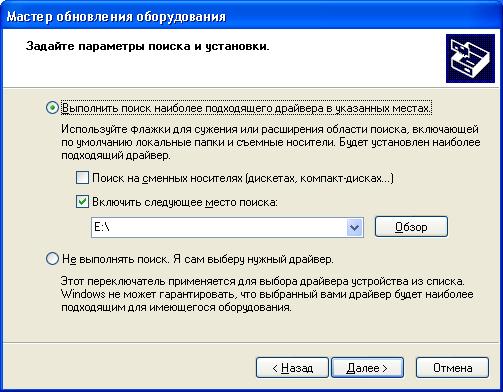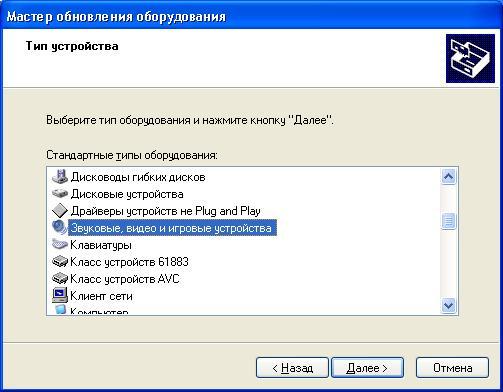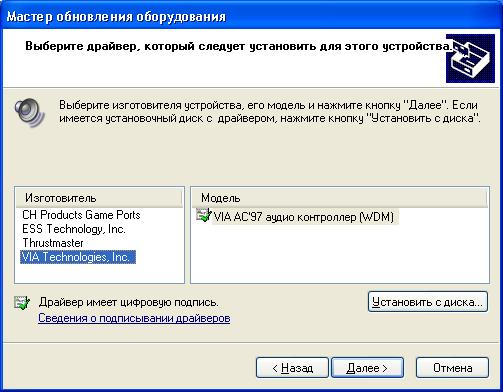Что такое драйвера и как их обновить
Устанавливаем и обновляем драйвера — Часть 1
Здравствуйте уважаемые читатели блога. Сегодня я хотел бы раскрыть такую тему, как обновить драйвера устройств.
Для начала более подробно рассмотрим, что такое драйвер и какую роль он выполняет в работе компьютерных комплектующих.
1 Что такое драйвер на компьютере?
Драйвер — это не что иное, как программа, которая содержит всю информацию об устройстве для операционной системы вашего компьютера.
Простой пример, вставляя первый раз флешку в компьютер, как на неё реагируете система.
Сперва флешка определится как новое устройство, затем автоматически будет установлен и обновлен драйвер (программа) с информацией об устройстве и только после этого вы можете начать работу с флешкой.
Пока программа не обновиться к флешке доступ мы не получим.
Так происходит со всеми Plug in Play (подключил и работай ) устройствами. Система автоматически ставит на них программы и только после этого, понимает как с ними работать. Но, так происходит далеко не со всеми железками.
Если представить, что система не ставила бы автоматически программы, для тех же флешек, то без диска с драйверами, вы не смогли бы подключить флешку к системе и оная определилась бы, как неопределённое устройство.
Как видите, все устройства работают корректно, кроме одного. «Мультимедиа аудиоконтроллер», проще говоря, звуковая карта не работает и звука на компьютер нет и не будет до тех пор, пока не будет установлен соответствующий драйвер.
2 Как обновить драйвера
Для обновления драйвера под звуковою карту, нам понадобится диск с материнской платы идущий в комплекте, если диска нет, можно зайти на сайт производителя материнской платы и переписав модель оной с коробки, скачать заветный драйвер.
Бывает такое, что информации о материнской плате у вас нет или звуковая карта установлена отдельно (не встроена в материнскую плату, то есть никакого отношения к программам идущим в комплекте с материнской платой не имеет). В таком случае, будем обновлять драйвер при помощи Windows.
Что нужно сделать, чтобы обновить драйвера?
Для обновления драйверов, нам необходимо будет зайти в уже знакомый Диспетчер устройств (как попасть, читайте выше). И в нём клацнув правой кнопкой мыши по устройству без драйверов выбрать функцию «обновить драйвер. ».
В ответ вам выскочит такое окошко, где вы выбираете пункт «нет, не в этот раз» и нажимаете далее.
Для начала пробует автоматическую установку, если после этого у вас появится окошко «установка успешно завершена» то считайте, что на этом установка драйвера завершена, у нас к сожалению этот вариант не дал результата.
Так что пробуем «установку из указанного места» и нажимаем далее.
Если у вас имеется хоть какой то установочный диск с Windows, то вам желательно воспользоваться возможность и указать системе что драйвер находится на нём.
В большинстве случаев, это срабатывает. Но у меня к сожалению в этот момент диска с собой не оказалось, так что пришлось задействовать пункт «Не выполнять поиск. Я сам выберу нужный драйвер.» и нажать далее.
Список конечно обширный, но нас интересует только звуковые устройства, вот мы их и выбираем.
Судя по всему первые три связанны с какими-то игровыми портами, так что мы их пропускаем. Нам подойдёт последний вариант «аудио контроллер».
Как видно драйвер имеет цифровую подпись, это означает, что драйвер был протестирован и он подходит для вашей операционной системы.
Нажав далее, может выскочит окошко с предупреждением о том, что драйвер может быть не совместим с устройством. Нажимаем «ок», после которого начнётся обновление драйвера.
Может сложится ситуация, что драйвер установился нормально, вот только звук всё равно не появился. Это говорит о том что драйвер не подошёл, и скорее всего у вас другой производитель устройства.
Вам придётся удалить установленный драйвер (чтобы не провоцировать конфликт драйверов), и поискать драйвера другого производителя.
Вот адреса других производителей, где вы можете скачать драйвер а . Кстати для установки основных драйверов системы, отлично подходит сборка Windows Zver DVD.
Я нашел универсальное решение проблемы, если никакой из вариантов вам не подошел. Чуть позже я подробно напишу как обновить драйвера на любое неизвестно устройство , даже в случае когда вы не знаете что за устройство у вас в компьютере. Подпишитесь на обновления чтобы не пропустить.
к меню ↑
3 Обновить драйвера
Производители вашего оборудования, постоянно работают над усовершенствованием драйверов и стараются сделать их лучше. В связи с этим, практически на любое устройство с интервалом в 1-3 месяца, выходят новые драйвера.
Как обновить драйвера на компьютере, ноутбуке
Что такое драйвер
Несмотря на то, что каждый пользователь знает о наличии такого компонента как «драйвер», большей части он представляется как некая мистическая программа, установка которой решает все проблемы.
Если максимально упростить определение структуры работы драйверов, то они представляют собой некое связующее звено между операционной системой и устройствами/компонентами, которое открывает доступ к их управлению для Windows, а также указывает на то, каким именно функционалом они обладают.
Именно поэтому обеспечение их корректности и актуальности является приоритетной задачей для каждого пользователя.
Но эта важность ещё не говорит о том, что операционная система не сможет работать с устройствами без них.
В структуре Windows имеется базовое программное обеспечение, которое может обеспечить минимальное функционирование устройства, даже без установки драйверов, но подобная работа может и будет сопровождаться определёнными сбоями, что не решит проблему, а лишь создаст её.
Уже прошло много лет с тех пор, когда для того чтобы какое-либо устройство начало нормально работать требовалось «хорошенько потанцевать с бубном» и найти нужный «ключик», дабы Windows наконец-то распознал его функционал.
С приходом Windows 10 большая часть обязанностей по поддержанию актуальности драйверов были делегированы самой операционной системе, что одновременно упростило и усложнило решение поставленной задачи.
Нужно ли обновлять
Именно так. Вопрос необходимости обновления драйверов не такой однозначный, как может кому-то показаться, как и вопрос обновления самой операционной системы.
Некоторые пользователи сходятся во мнение, что заниматься обновлением драйверов стоит только по необходимости, когда тот или иной компонент Windows перестал функционировать должным образом.
Пользователи, согласные с данным утверждением придерживаются одному известному высказыванию, которое было интерпретировано и к данной тематике:
«Хочешь, чтобы операционная система нормально работала? Тогда не мешай ей это делать»
То есть, если в работе Windows не наблюдаются какие-либо проблемы с уже имеющимися драйверами, то значит она и не нуждается в их обновлении.
С этим вполне можно согласиться, но лишь отчасти.
Например, для поддержания лучшей производительности графического модуля (видеокарта) крайне важно поддерживать актуальность драйверного обеспечения, в том числе для того, чтобы нивелировать риск появления различных ошибок в игровых продуктах.
Вывод напрашивается сам собой – это нахождение баланса между необходимостью и желанием что-либо обновить.
Штатные средства
При возникновении любых проблем программного характера с подключенными устройствами, есть одно универсальное диагностическое средство – это проверить, что указано в «Диспетчере устройств».
И именно данный раздел операционной системы Windows можно использовать для обновления драйверов, а для этого потребуется сделать следующее:
Нажмите правой кнопкой мышки по ярлыку «Этот компьютер» (Мой компьютер) и выберите «Управление»;
Откроется окно «Управление компьютером» в котором необходимо выбрать каталог «Служебные программы» — «Диспетчер устройств»;
Все устройства/компоненты, представленные в «Диспетчере» разделены на категории в зависимости от выполняемого ими функционала (видео, аудио, принтеры, сеть, usb и т.п.);
Выберите нужный вам раздел,разверните его и кликом правой кнопкой мышки по целевому устройству (например, блютуз-адаптер) вызовите его «Свойства»;
Откройте вкладку «Драйверы» и обратите внимание на его дату разработки и версию;
При наличии более новой версии или более стабильной нажмите на кнопку «Обновить драйвер»;
На вопрос «Как вы хотите провести поиск драйверов» кликните по первому варианту «Автоматический поиск», о роли второго варианта речь пойдёт немного позже;
Начнётся автоматический поиск,по результатам которого вам будет предложено провести установку новой версии.
Если наиболее актуальная и стабильная версия (по мнению Windows) уже активна, то соответствующая информация появиться на экране.
Официальные утилиты обновления драйверов
Практически у каждого именитого производителя имеются собственные утилиты обновления, которые максимальным образом упрощают поиск и установку всего необходимого для полноценного функционирования графических составляющих компьютера.
В рамках примера стоит продолжить рассмотрение продуктов от компании «Nvidia»:
Загрузка и установка драйвера может отнять достаточно значительное количество времени, в течение которого не следует прерывать работу установщика.
В нашей статье мы рассмотрим процесс обновления драйверов на примере одной из самых популярных в данной области программ — Driver Booster. Данная программа обладает рядом преимуществ — она бесплатная, имеет простой понятный и, что, очень немаловажно, русифицированный интерфейс.
Как мы уже говорили выше, обновление драйверов Windows стандартными средствами системы проводится с помощью инструмента «Диспетчер инструментов». Как его найти и выполнить с его помощью обновление, читайте в нижеприведенной инструкции:
1. Кликните кнопку «Пуск», далее «Панель управления».
2. В открывшемся окне, напротив слова «Просмотр» установите значение «Мелкие значки» (верхний правый угол).
3. Найдите ссылку «Диспетчер устройств», кликните ее.
4. Перед вами появится окно, в нем необходимо выбрать устройство, для которого требуется обновить драйвер — например, нам необходимо обновить драйвер видеоадаптера.
5. Кликаем правой кнопкой мыши по модели видеоадаптера и выбираем пункт «Свойства».
6. В открывшемся окне выбираем закладку «Драйвер» и жмем кнопку «Обновить».
7. Вам будет предложено два варианта обновления — автоматический и ручной. В первом случае система самостоятельно осуществит поиск обновления для драйвера данного видеоадаптера в интернете, скачает его и установит, во втором — система выполнит поиск обновления только на ПК и установить его сможет, только если вы предварительно скачали обновление самостоятельно.
8. После нажатия соответствующей кнопки, система начнет работу — сначала будет выполнен поиск программ, а затем начнется процесс обновления.
Вполне возможно, что система уведомит вас о том, что драйвер выбранного устройства не нуждается в обновлении. Значит, вам действительно не нужно обновлять драйвер, и глюк системы или оборудования обусловлен не устаревшим драйвером, а другой причиной.
9. Когда обновление будет выполнено — перезагрузите компьютер. Готово — драйвер обновлен!
Обновление драйверов Windows очень легко можно выполнить с помощью специальной программы Drive Booster. Как это сделать? Следуйте нижеприведенной инструкции:
2. Запустите программу — при первом запуске она автоматически определит, какие драйверы устарели и требуют обновления.
3. Когда программа составит отчет, вы можете либо сразу выполнить обновление всех драйверов, либо провести выборочное обновление, сняв галочки с тех обновлений, которые вы не желаете устанавливать.
4. Процедура обновления драйверов занимает много времени, а потому, если вы обновляете сразу много драйверов, нет смысла сидеть у ПК в ожидании завершения процесса, тем более, что процесс это также ресурсозатратный и выполнять какую-то работу вы нормально не сможете, особенно если у вас слабенький ПК.
Обратите внимание! Существенные сбои и лаги в процессе обновления вполне допустимы!
5. По завершении процесса обновления, вам останется только перезагрузить ПК [1] и программа уведомит вас об успехе операции [2].
Другие программы
Многочисленные программы автоматического обновления драйверов можно условно разделить на три группы:
Утилиты первого типа стоит искать на официальных сайтах конкретных производителей оборудования. Из не вошедших в наш список, но достойных упоминания приложений стоит отметить такие, как Snappy Driver Installer, Driver Checker, Driver Max Free.
Через официальный сайт
На мой взгляд, это самый правильный и безопасный способ обновления, так как загрузка будет происходить напрямую с сайта производителя, что повышает безопасность и гарантирует правильную работу устройства.
1. Кликните правой клавишей мышки по кнопке «Пуск» и откройте «Управление компьютером».
2. Перейдите в пункт «Диспетчер устройств». Здесь показаны все подключенные устройства.
3. Раскройте ветку нужного устройства, чтобы узнать производителя и модель.
На заметку. Если у вас сохранилась документация от ПК, то из нее можно узнать, какое установлено железо. А также загрузить для него свежие драйвера по ссылке, которую чаще всего указывает производитель внутри мануала.
1. Откройте любой поисковик и напечатайте название и модель устройства.
2. На сайте выберите нужную модель и версию вашей ОС.
3. Загрузите и обновите драйвер.
Аналогичным образом рекомендую найти и обновить все основные устройства такие как: звуковая и сетевая карта, монитор, чипсет, принтер, сканер и другое аналогичное оборудование.
Если у вас ноутбук, то проще поступить так: ввести его марку в поисковик и открыть официальный сайт (например, asus.com). В поиске на сайте указать модель и перейти в раздел загрузки драйверов. Модель ноутбука обычно написана на задней части компьютера, на специальной наклейке.
Средствами системы
Для быстрой проверки и установки новой версии драйверов можно воспользоваться центром обновления.
1. Перейдите в Диспетчер устройств.
2. Щелкните правой клавишей мышки по устройству и выберите «Обновить драйвер».
3. Нажмите кнопку «Автоматический поиск обновленных драйверов».
4. Дождитесь завершения поиска. Если более свежая версия будет найдена, будет предложено её загрузить.
1. В меню Пуск откройте «Параметры».
2. Перейдите в раздел «Обновление и восстановление».
3. Нажмите на пункт «Показать подробности».
4. Прокрутите страницу немного вниз и отметьте галочками драйвера для обновления.
5. Кликните по кнопке «Установить» и дождитесь завершения обновления.
1. Скачайте и распакуйте архив с драйвером в любую папку на ПК.
2. Перейдите в Диспетчер устройств.
3. Кликните по устройству правой кнопкой мыши и нажмите «Обновить драйвер».
4. В новом окне щелкните «Выполнить поиск драйверов на этом компьютере».
5. Назначьте путь к распакованному архиву, поставьте галочку на пункт «Включая вложенные папки» и кликните «Далее».
6. Будет произведен поиск и установка драйвера.
Чтобы установить драйверы и другие дополнительные обновления из Центра обновления Windows
Даже если у вас установлен Центр обновления Windows для автоматической загрузки и установки всех важных и рекомендуемых обновлений, вы все равно не сможете получить все обновленные драйверы, доступные для ваших устройств. Например, необязательные обновления могут включать в себя обновленные драйверы, которые стали доступны для уже установленного оборудования или устройств. Windows не выполняет автоматическое скачивание и установку необязательных обновлений, но отображает уведомления об их наличии.
Чтобы получать все доступные обновления для своих устройств, периодически просматривайте Центр обновления Windows для поиска всех доступных обновлений, включая необязательные. Вы можете просматривать доступные обновления и затем выбирать нужные из списка обновлений, найденных Windows для вашего компьютера. Для этого выполните следующие действия:
Способы обновления
Выполнить поставленную задачу в Виндовс 7 можно через встроенный системный инструмент «Диспетчер устройств» или применив сторонние программы. Оба этих варианта предполагают автоматический и ручной метод проведения процедуры. Теперь рассмотрим каждый из них в отдельности.
Прежде всего, изучим метод обновления на автомате посредством сторонних программ. Это наиболее простой вариант и его предпочитают новички, так как он требует минимального вмешательства в процесс. Мы рассмотрим алгоритм действий на примере одного из самых популярных приложений DriverPack.
Данный способ хорош простотой и минимальными требованиями к пользователю. Но все-таки существует небольшая вероятность того, что программа установит не совсем корректные обновления. Кроме того, зачастую при установке драйверов инсталлируется также и дополнительное ПО, которое пользователю по большому счету не нужно.
DriverPack предоставляет и вариант ручного выбора обновляемых драйверов. Этот метод подойдет тем юзерам, которые знают, что именно требует обновления, но не имеют достаточного опыта, чтобы выполнить апдейт при помощи встроенного функционала системы.
Данный способ хотя и немного сложнее, чем предыдущий, но позволяет установить именно необходимые программные компоненты и отказаться от инсталляции тех, которые для вас не актуальны.
Теперь перейдем к способам инсталляции при помощи встроенного инструмента ОС – «Диспетчера устройств». Начнем с описания автоматического поиска. Данный вариант действий подойдет тем пользователям, которые знают, какие именно аппаратные компоненты нуждаются в обновлении, но не имеют на руках необходимого апдейта.
Но если у вас на руках есть актуальное обновление драйвера, например, загруженное с веб-ресурса разработчика устройства, то предпочтительнее выполнить ручную инсталляцию этого апдейта.